User Guide - Windows 7
Table Of Contents
- Õigesti käivitamine
- HP Notebook 15 tundmaõppimine
- HP Notebook 14 tundmaõppimine
- Ühenduse loomine võrguga
- Ühenduse loomine traadita võrguga
- Juhtmega võrguga ühenduse loomine (ainult teatud mudelitel)
- Andmete ja draivide ühiskasutus ning juurdepääs tarkvarale
- Meelelahutusfunktsioonide nautimine
- Ekraanil navigeerimine
- Toitehaldus
- Une- või talveunerežiimi käivitamine
- Toitemõõdiku kasutamine
- Energiarežiimi valimine
- Arvuti kasutamine akutoitel
- Välise vahelduvvoolutoite kasutamine
- Arvuti väljalülitamine
- Hooldamine
- Arvuti ja teabe turvalisuse tagamine
- Häälestusutiliidi (BIOS) kasutamine
- Riistvaradiagnostika HP PC Hardware Diagnostics (UEFI) kasutamine
- Varundus, taaste ja taastamine
- Tehnilised andmed
- Elektrostaatiline lahendus
- Hõlbustusvahendid
- Tähestikuline register
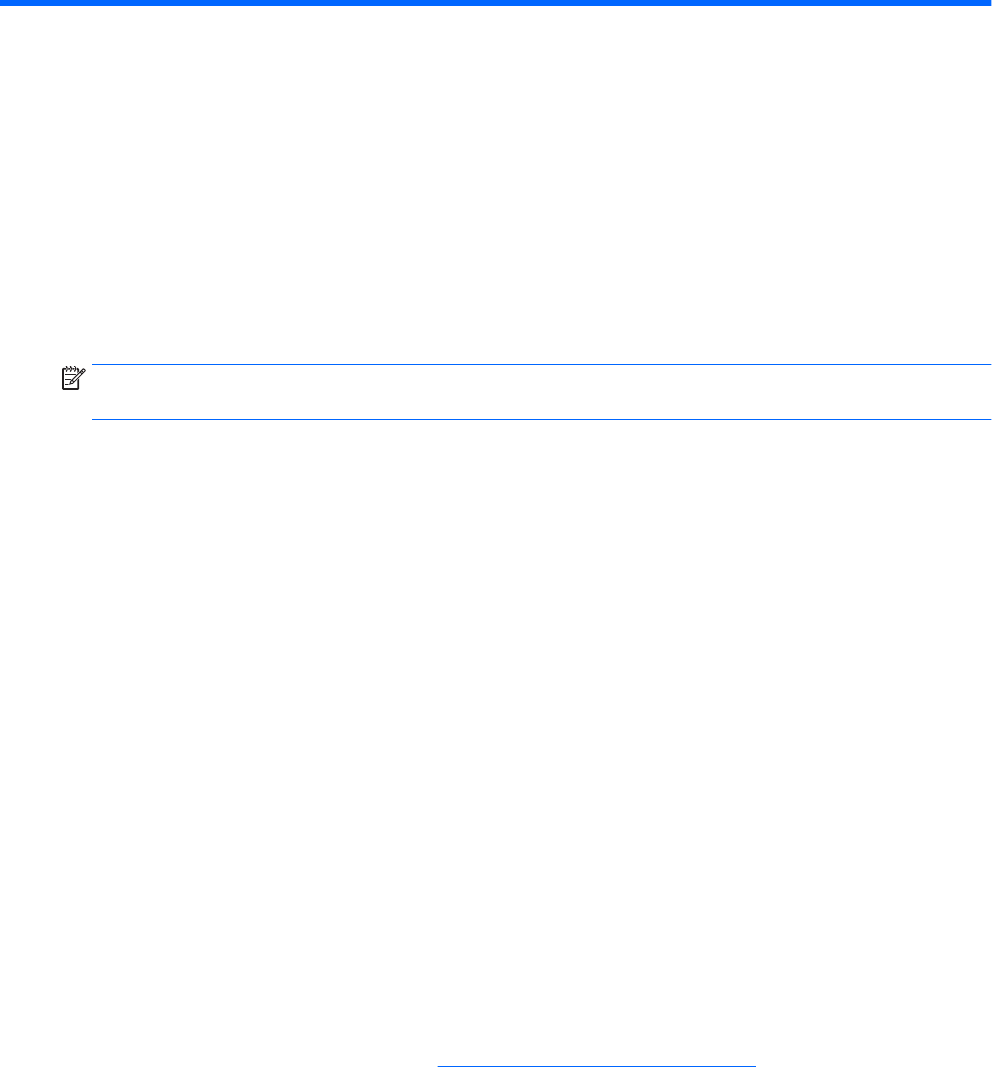
10 Häälestusutiliidi (BIOS) kasutamine
Häälestusutiliit Setup Utility (BIOS) juhib süsteemi kõigi sisend- ja väljundseadmete (nt draivid, ekraan,
klaviatuur, hiir, printer) vahelist suhtlust. Häälestusutiliit Setup Utility (BIOS) sisaldab paigaldatud seadmete
sätteid, arvuti käivitussätteid ning süsteemi- ja laiendmälu mahu sätteid.
Häälestusutiliidi Setup Utility (BIOS) avamine
▲
Häälestusutiliidi Setup Utility (BIOS) avamiseks lülitage arvuti sisse või taaskäivitage see, vajutage
kiiresti klahvi esc ja seejärel vajutage klahvi f10.
MÄRKUS. Häälestusutiliidis Setu Utility (BIOS) muudatusi tehes olge väga ettevaatlik. Vead võivad takistada
arvuti korralikku tööd.
BIOS-i värskendamine
BIOS-i Setup Utility (Häälestusutiliit) värskendatud versioonid võivad olla saadaval HP veebisaidil.
Enamik HP veebisaidil olevaid BIOS-i värskendusi on pakitud tihendatud failidesse, mida nimetatakse
SoftPaqideks.
Mõni allalaaditav pakett sisaldab seletusfaili Readme.txt, milles on esitatud teave faili installimise ja
tõrkeotsingu kohta.
BIOS-i versiooni tuvastamine
Et aru saada, kas teil on vaja BIOS-i Setup Utilityt (Häälestusutiliit) värskendada, tehke kõigepealt kindlaks
arvutis oleva BIOS-i versioon.
BIOS-i versiooniteabe (tuntud ka kui ROM-i kuupäev ja süsteemi BIOS) kuvamiseks saab kasutada kiirklahvi fn
+ esc (kui olete juba Windowsi sisse loginud) ja häälestusutiliiti Setup Utility (BIOS).
BIOS-i Setup Utility (Häälestusutiliit) kasutamiseks toimige järgmiselt.
1. Avage häälestusutiliit Setu Utility (BIOS).
2. Valige nooleklahvide abil Main (Põhimenüü) ning märkige üles praegune BIOS-i versioon.
3. Häälestusutiliidist Setu Utility (BIOS) väljumiseks muudatusi salvestamata valige tabeldusklahvi ja
nooleklahvide abil Exit (Välju) > Exit Discarding Changes (Välju muudatusi salvestamata) ja vajutage
sisestusklahvi enter.
BIOS-i uuemate versioonide otsimiseks vt BIOS-i värskenduse allalaadimine lk 55.
54 Peatükk 10 Häälestusutiliidi (BIOS) kasutamine










